إذا كنت ترغب في إعداد إلغاء تأمين التعرف على الوجه على جهاز الكمبيوتر الخاص بك، إلا أن نظام التشغيل Windows يقول: "لم نتمكن من العثور على كاميرا متوافقة مع Windows Hello Face." ماذا تعني رسالة الخطأ هذه بالضبط، وكيف تحل المشكلة؟ يشرح هذا البرنامج التعليمي كل ذلك.
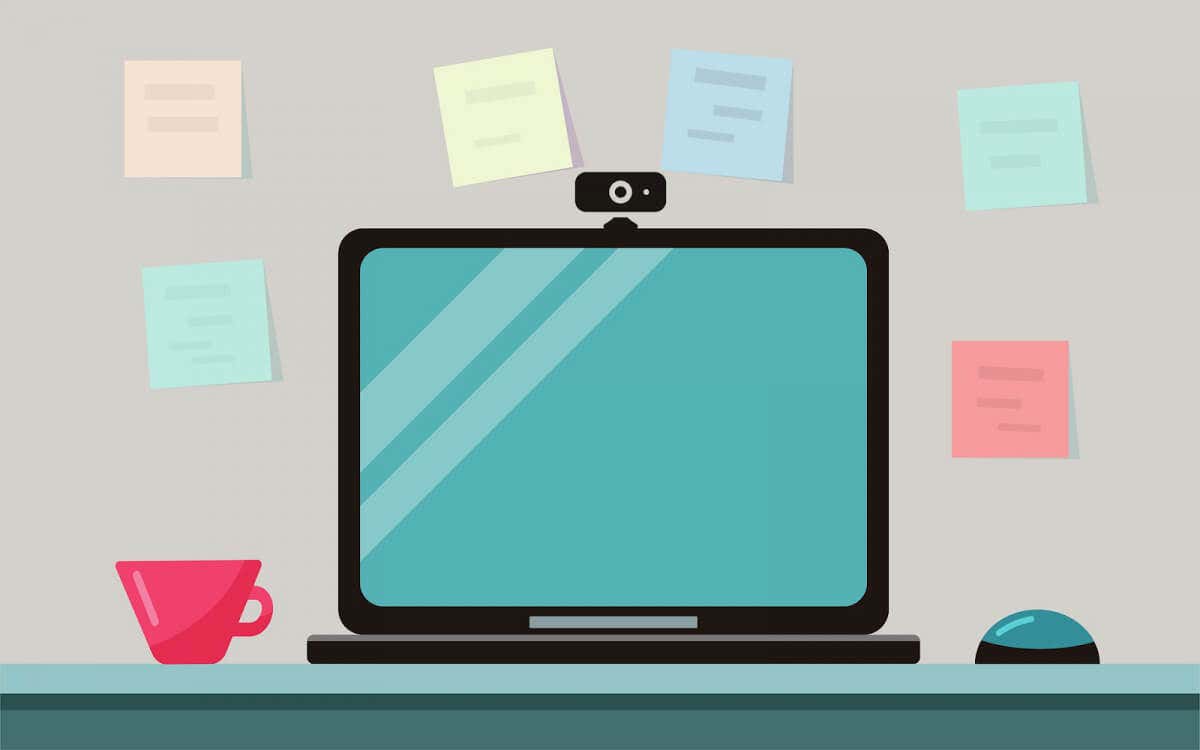
لماذا لا تعمل كاميرا الويب الخاصة بك مع Windows Hello؟
قد تتسبب عدة عوامل في حدوث تعارضات بين كاميرا الويب لديك ونظام التعرف على الوجه في Windows. تتضمن هذه العوامل وجود خلل في برنامج تشغيل الكاميرا، وملفات النظام الفاسدة، ونظام التشغيل الذي به أخطاء/قديم، وما إلى ذلك. كما أن ميزة التعرف على الوجه في Windows Hello لن تعمل إذا كان جهاز الكمبيوتر الخاص بك يفتقر إلى كاميرا تعمل بالأشعة تحت الحمراء (IR).
باستخدام كاميرا متوافقة تعمل بالأشعة تحت الحمراء، يمكنك دائمًا إصلاح الأخطاء المؤقتة التي تمنع التعرف على الوجه في Windows Hello من العمل بشكل صحيح. يُعد تحديث برنامج تشغيل HelloFace وإعادة تثبيت تطبيق Windows Hello Face Recognition بمثابة إصلاحات مثبتة لاستكشاف الأخطاء وإصلاحها.

يمكن أن يؤدي إجراء إعادة تشغيل النظام إلى تثبيت التحديثات المعلقة التي ستساعد في تحسين التعرف على الوجه في Windows Hello. لذا، نوصي بإعادة تشغيل جهاز الكمبيوتر الخاص بك قبل اتخاذ خطوات استكشاف الأخطاء وإصلاحها أدناه.
تحديث برنامج تشغيل الكاميرا أو إعادة تثبيته
يستخدم Windows Hello كاميرا الأشعة تحت الحمراء (IR) الموجودة بالكمبيوتر لديك للتعرف على الوجه والمصادقة. قد تتوقف الميزة عن العمل بشكل صحيح إذا كان جهاز الكمبيوتر الخاص بك يحتوي على برنامج تشغيل كاميرا يعمل بالأشعة تحت الحمراء تالف أو قديم.
قم بتوصيل جهاز الكمبيوتر الخاص بك بالإنترنت واتبع الخطوات الموضحة أدناه لتحديث برنامج تشغيل الكاميرا التي تعمل بالأشعة تحت الحمراء.
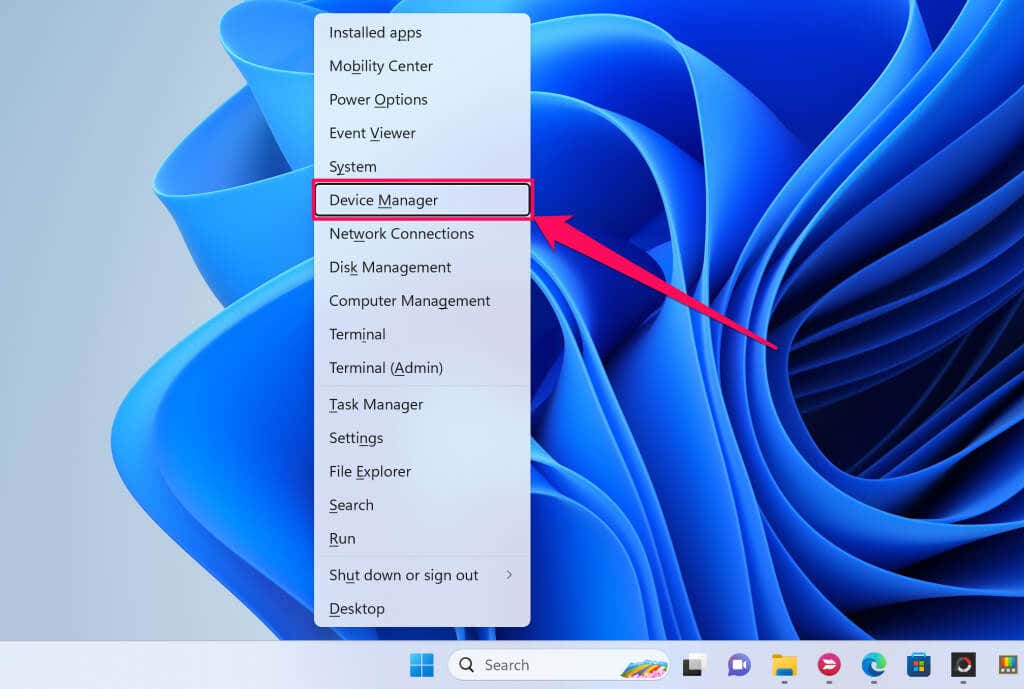
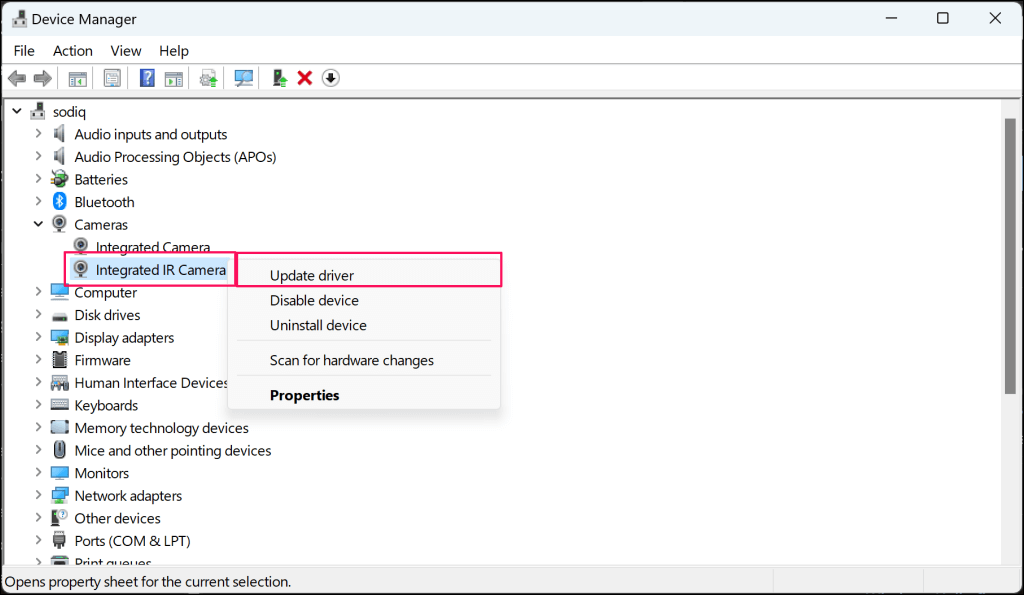
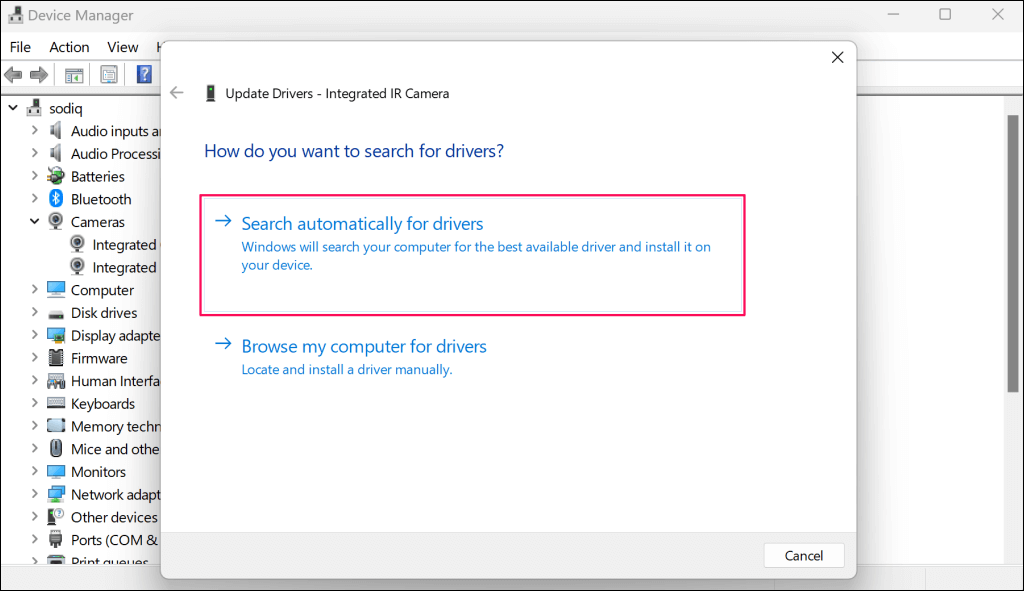
قم بإزالة برنامج تشغيل الكاميرا الذي يعمل بالأشعة تحت الحمراء ثم أعد تثبيته إذا أخبرك مدير الأجهزة أن لديك أفضل/أحدث برنامج تشغيل.
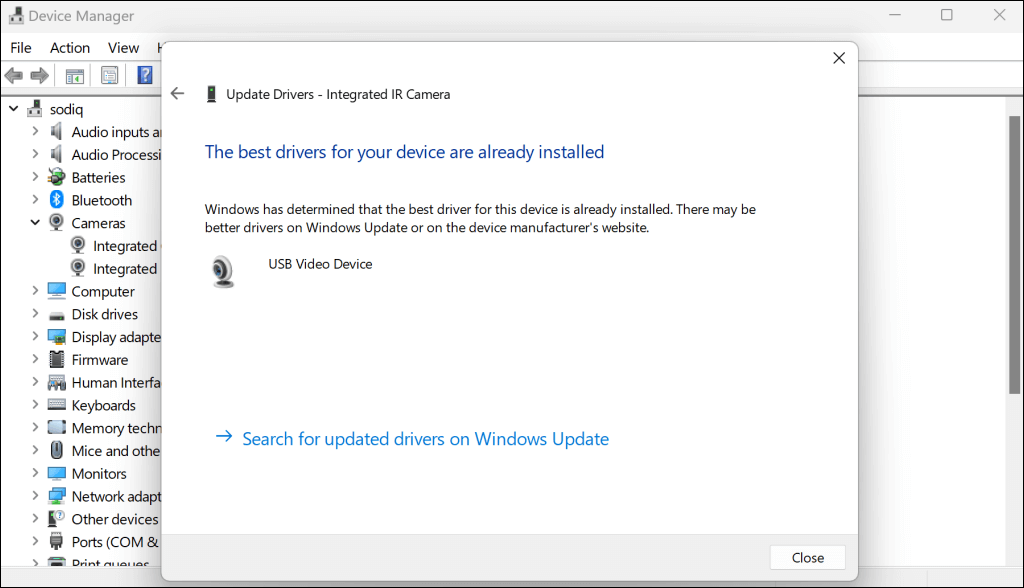
يمكن أن تؤدي عملية إعادة التثبيت إلى إصلاح الفساد والمشكلات الأخرى التي تؤثر على برنامج التشغيل.
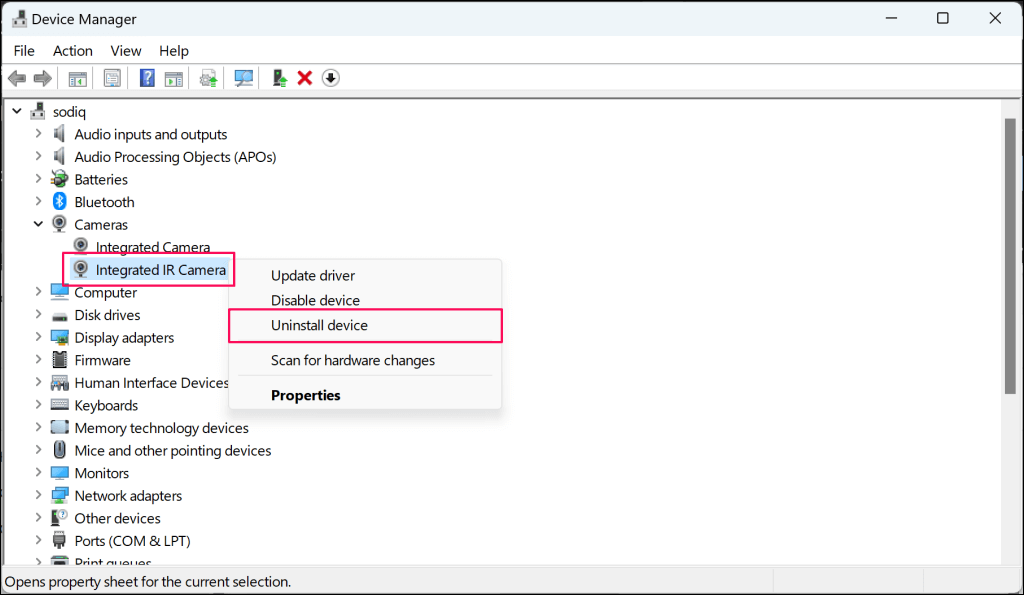
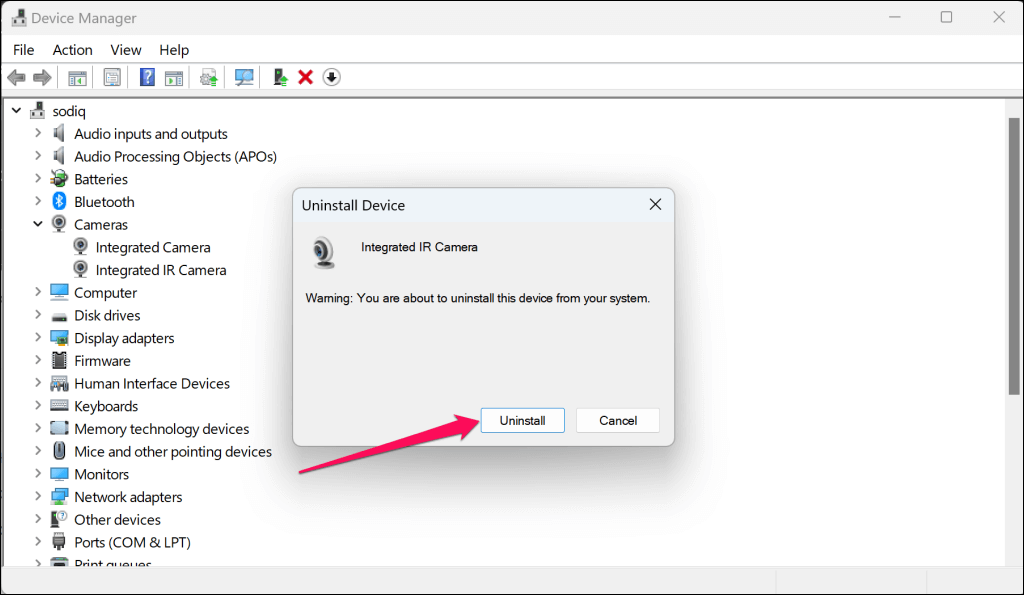
سيقوم Windows بإعادة تثبيت برنامج التشغيل تلقائيًا عند إعادة تشغيل جهاز الكمبيوتر الخاص بك. قم بإجراء إعادة تشغيل النظام وتحقق من فئة "الكاميرات" في إدارة الأجهزة بحثًا عن برنامج تشغيل كاميرا الأشعة تحت الحمراء..
قم بتثبيت برنامج تشغيل HelloFace يدويًا على جهاز الكمبيوتر الخاص بك (راجع القسم التالي) إذا استمر الخطأ.
تثبيت برنامج تشغيل HelloFace
قد يختلف موقع ملف برنامج تشغيل HelloFace وفقًا لطراز جهاز الكمبيوتر الخاص بك وإصدار نظام التشغيل. ومع ذلك، سترشدك الخطوات أدناه خلال العثور على برنامج تشغيل HelloFace وتثبيته يدويًا في نظامي التشغيل Windows 10 و11.
انتقل إلى الخطوة رقم 4 إذا وجدت ملف HelloFaceأو HelloFace.infفي المجلد "FaceDriver". بخلاف ذلك، تابع إلى الخطوة التالية لتحديد موقع HelloFace.inf في مجلد مختلف.
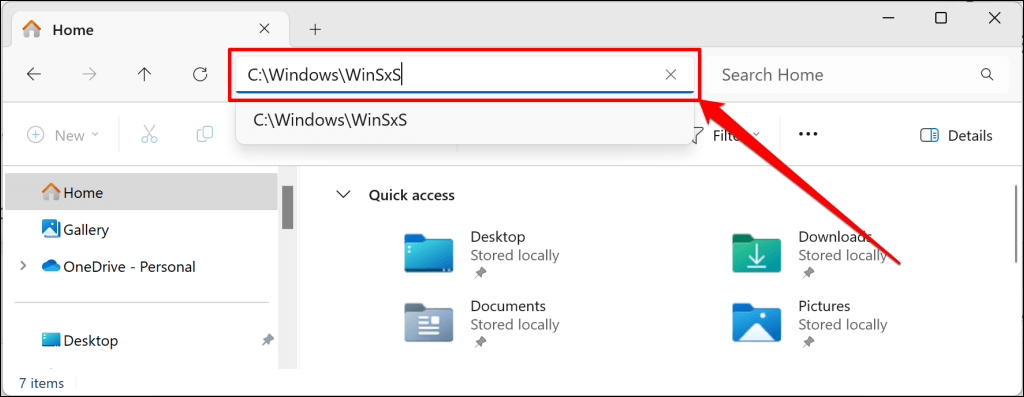
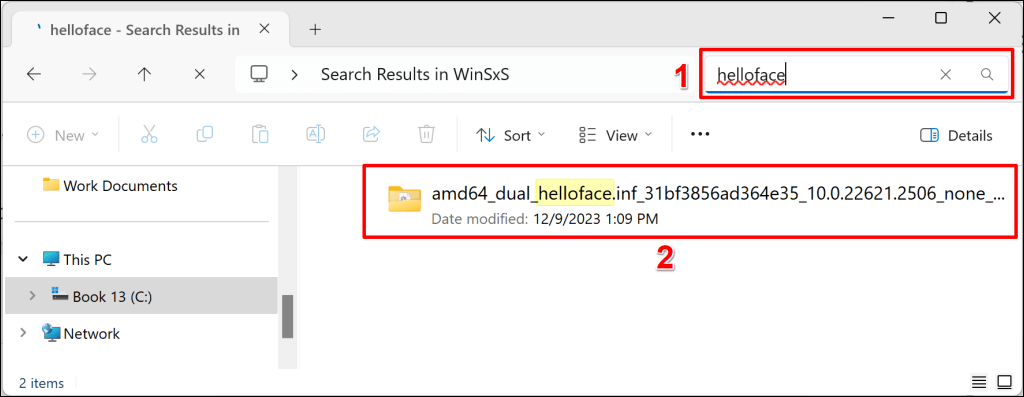
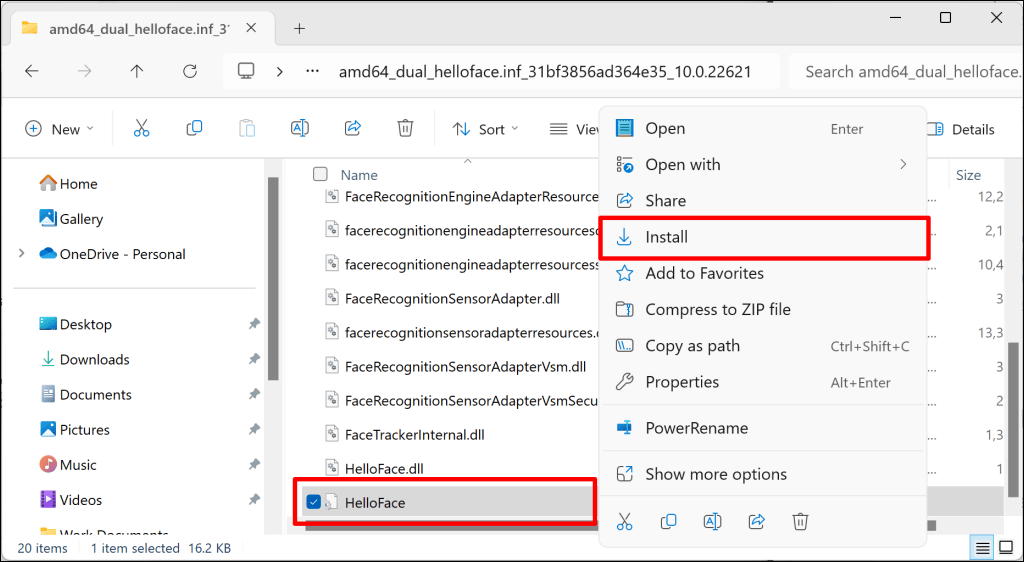
توجه إلى صفحة إعدادات تسجيل الدخول إلى حساب جهاز الكمبيوتر الخاص بك وتحقق مما إذا كان تثبيت برنامج التشغيل يؤدي إلى استعادة التعرف على الوجه في Windows Hello.
أعد تثبيت تطبيق Windows Hello للتعرف على الوجهح2>
تؤدي إزالة تطبيق التعرف على الوجه (Windows Hello) وإعادة تثبيته إلى مسح رسالة الخطأ "لم نتمكن من العثور على كاميرا متوافقة مع Windows Hello Face" على جهاز الكمبيوتر التجريبي الخاص بنا.
نوصي بالقيام بنفس الشيء إذا استمر الخطأ بعد تحديث برنامج تشغيل الكاميرا. قم بتوصيل جهاز الكمبيوتر الخاص بك بالإنترنت واتبع الخطوات لإعادة تثبيت تطبيق Windows Hello للتعرف على الوجه.
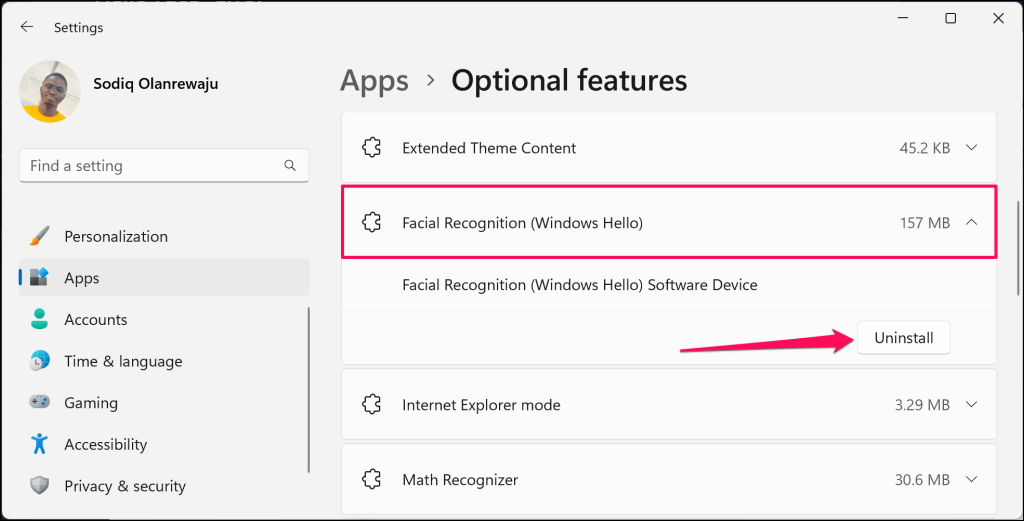
من المفترض أن تظهر لك رسالة نجاح مفادها أن Windows قام بإلغاء تثبيت تطبيق التعرف على الوجه. أعد تشغيل الكمبيوتر لإكمال عملية الإزالة.
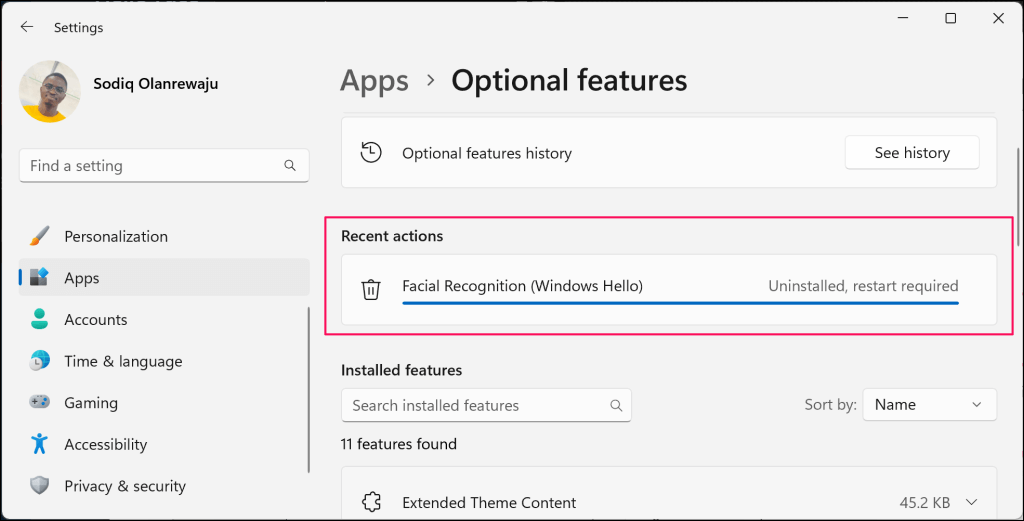
ارجع إلى صفحة إعدادات "الميزات الاختيارية" (راجع الخطوة رقم 1) عند إعادة تشغيل جهاز الكمبيوتر الخاص بك وانتقل إلى الخطوة التالية.
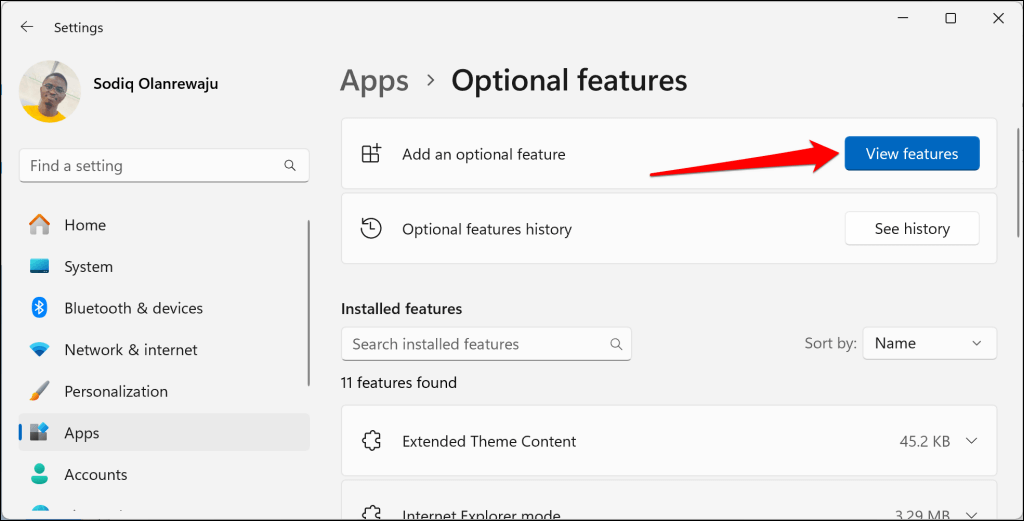
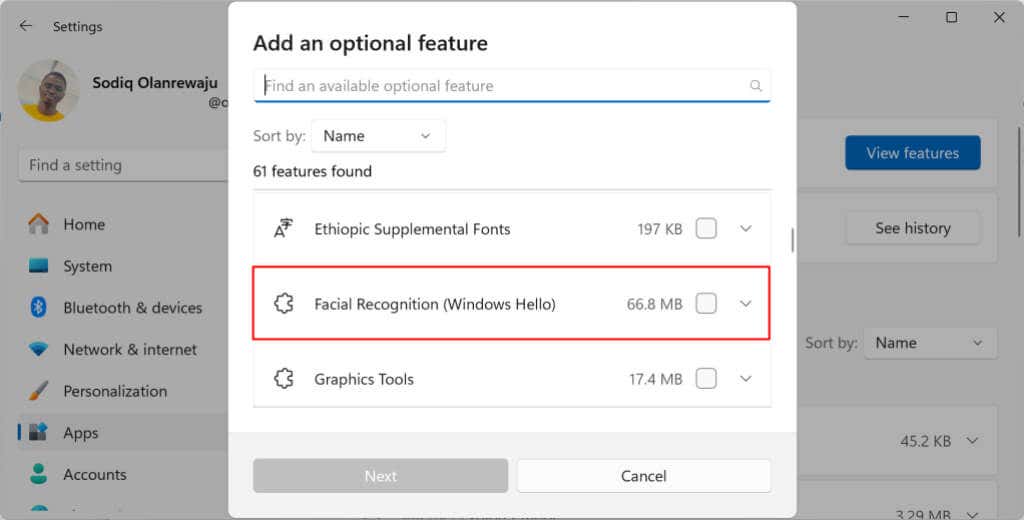
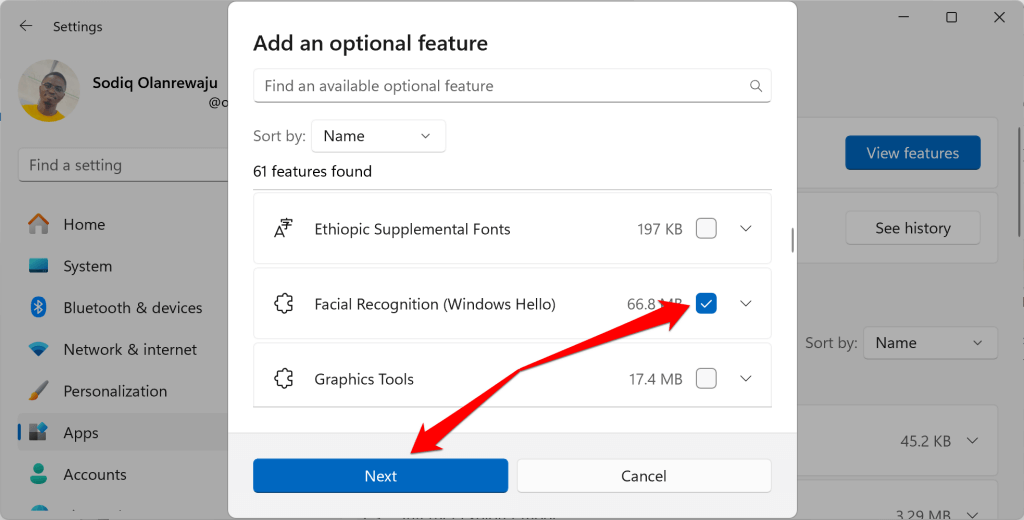
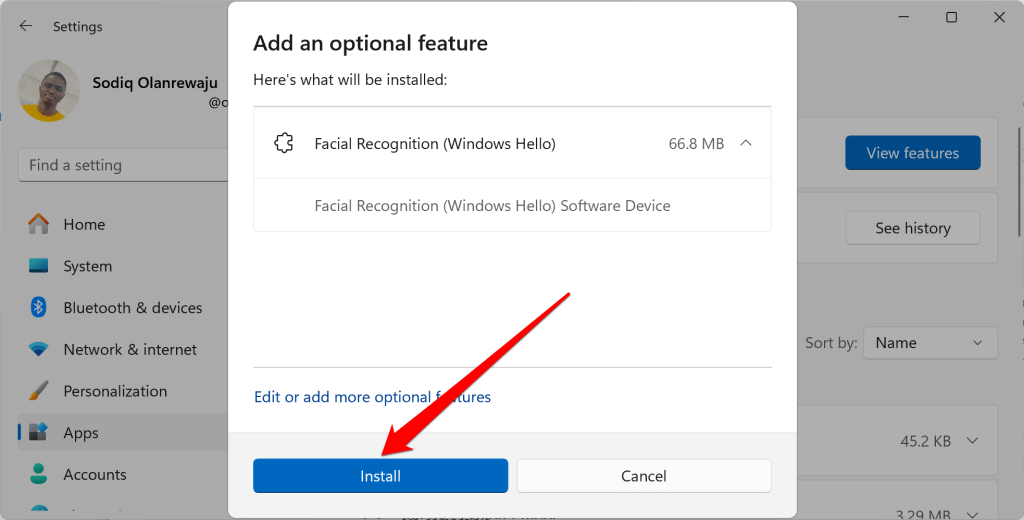
إذا كنت تستخدم اتصالاً محدودًا بالشبكة، فستتلقى رسالة الخطأ "يتعذر التثبيت".
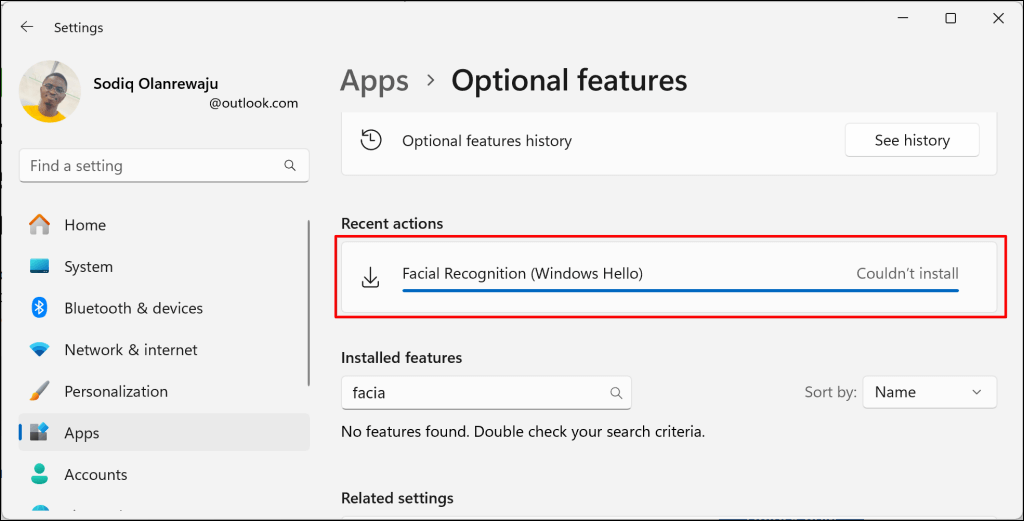
اجعل اتصال Wi-Fi أو Ethernet غير محدود وحاول مرة أخرى. انتقل إلى الإعدادات>الشبكة والإنترنت>Wi-Fi، وحدد خصائص [اسم الشبكة]، وقم بإيقاف تشغيل الاتصال المحدودSpan>.
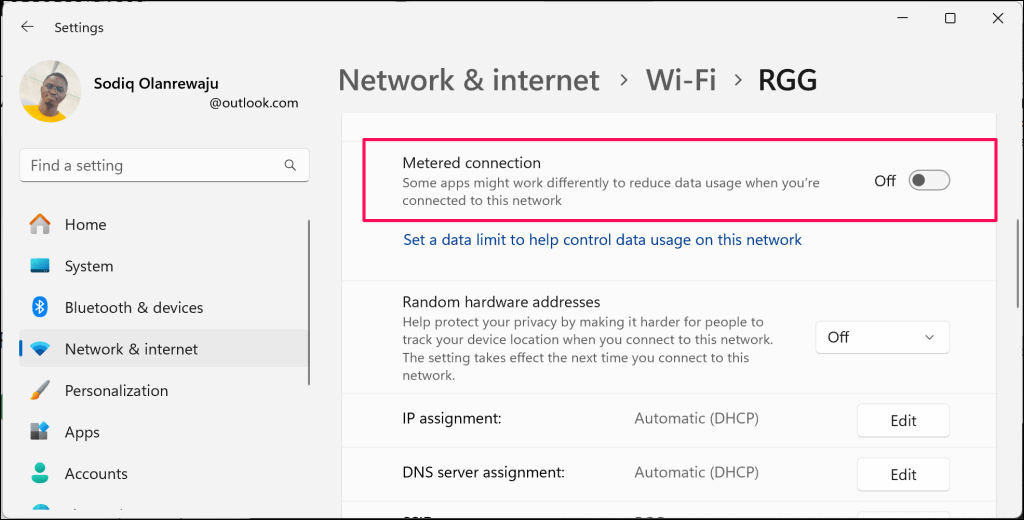
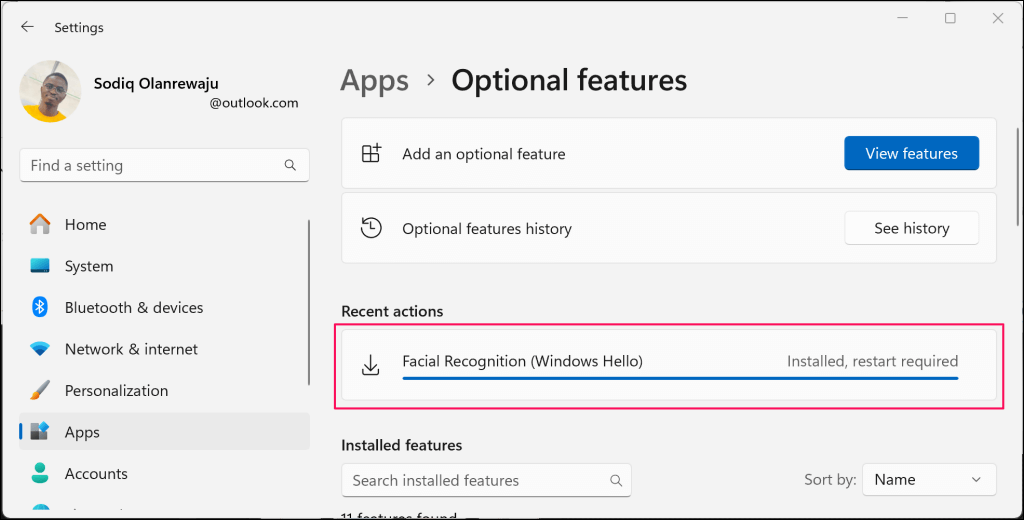
تحديث جهاز الكمبيوترح2>
يقوللينوفو أن المشكلة منتشرة على أجهزة الكمبيوتر المحمولة ThinkPad التي تعمل بنظام التشغيل Windows 10 أو Windows 11 21H1 (Build 22000). قم بتحديث برنامج الكمبيوتر الخاص بك إذا كان يعمل بإصدارات أو إصدارات نظام التشغيل Windows هذه.
تقوم Microsoft أحيانًا بشحن تحديثات برنامج تشغيل Windows Hello Facial Recognition من خلال Windows Update. لذا، من الجيد دائمًا أن تبقي جهاز الكمبيوتر الخاص بك محدثًا.
انتقل إلى الإعدادات>Windows Updateوحدد التحقق من وجود تحديثاتأو تنزيل الكل وتثبيتهللتثبيت المتاح التحديثات.
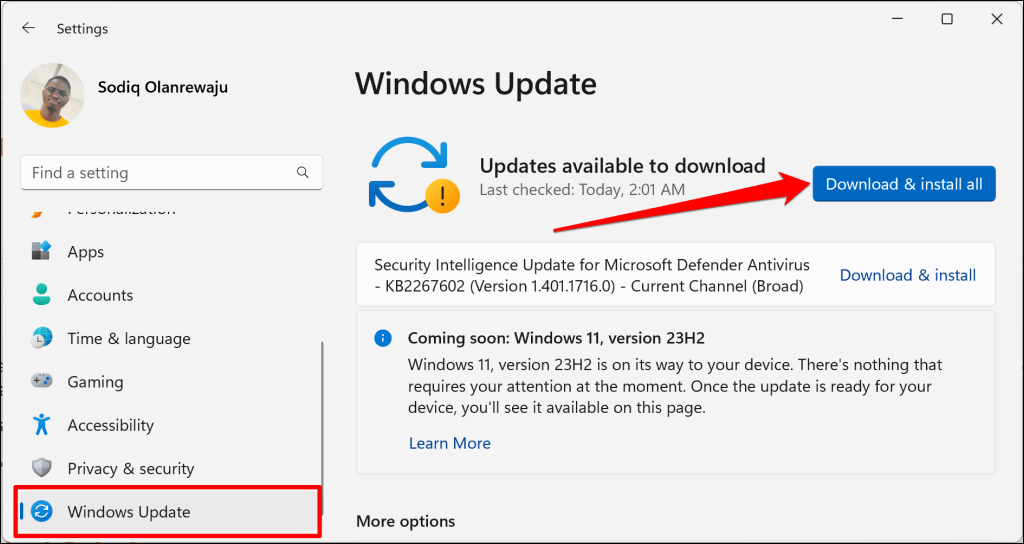
تشغيل مدقق ملفات نظام Windows
يمكن أن يعبثتلف الملف بميزات وخدمات Windows Hello. استخدم مدقق ملفات النظام (SFC) للعثور على ملفات النظام المفقودة أو التالفة واستبدالها على جهاز الكمبيوتر الخاص بك.
قم بتوصيل جهاز الكمبيوتر الخاص بك بالإنترنت واتبع الخطوات أدناه لتشغيل مدقق ملفات النظام.
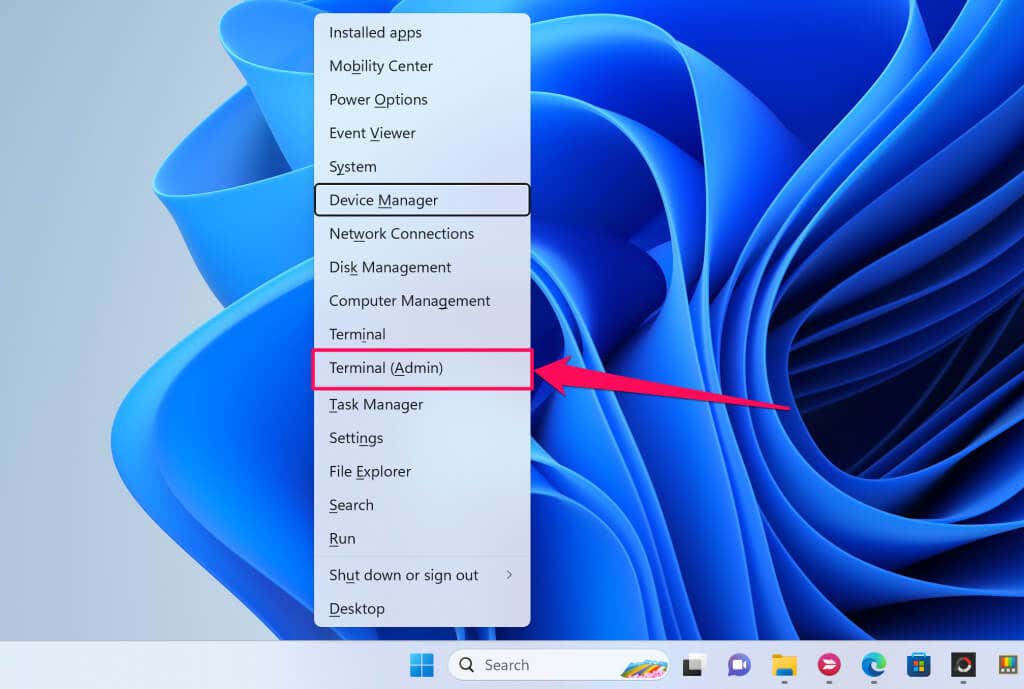
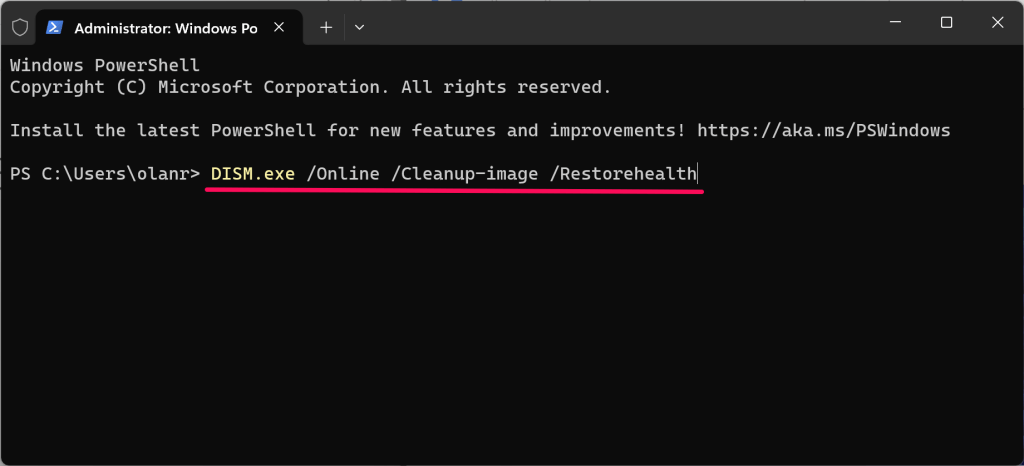
يطالب الأمر Windows بمصدر الملفات المطلوبة لإصلاح الفساد. انتقل إلى الخطوة التالية عندما ترى رسالة "اكتملت عملية الاستعادة بنجاح". رسالة..
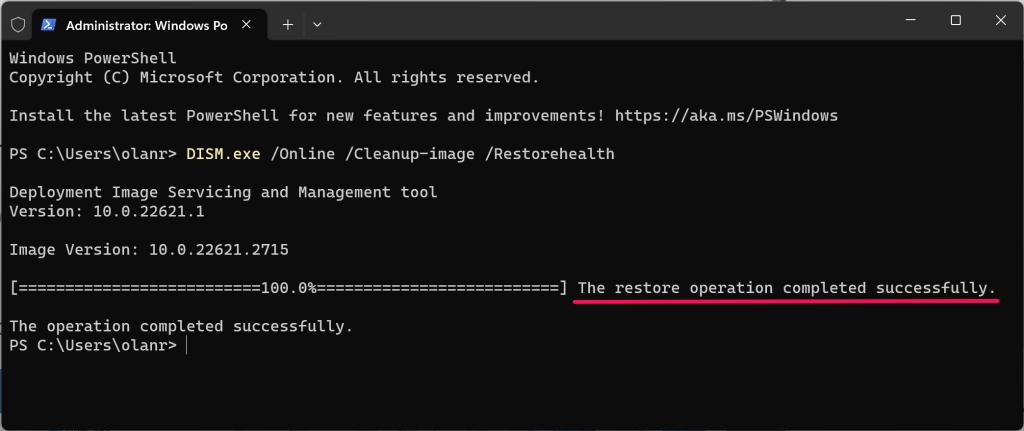
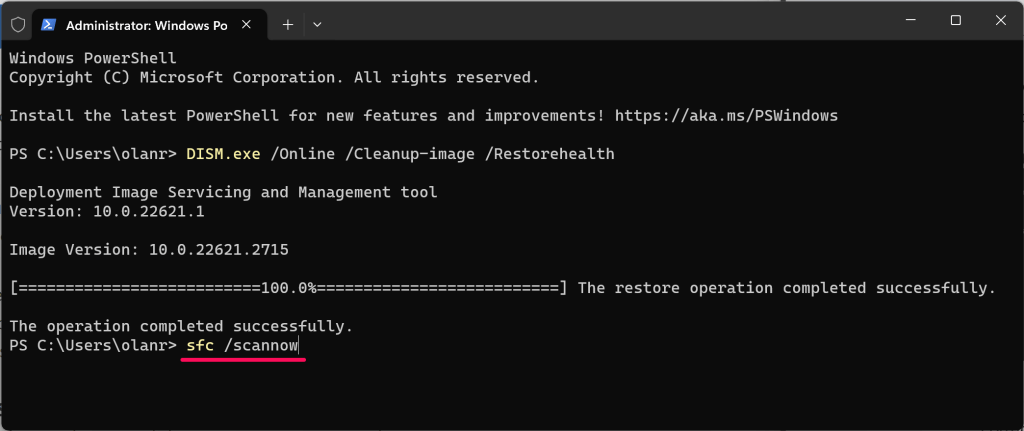
انتظر حتى يقوم الجهاز الطرفي بتشغيل الأمر وتحقق من نتائج الفحص للحصول على مزيد من المعلومات. فيما يلي النتائج المحتملة التي ستحصل عليها وهي تعني:
إذا فشل SFC في فحص تلف الملف أو إصلاحه، فحاول إصلاحات استكشاف الأخطاء وإصلاحها في هذا البرنامج التعليمي وأعد تشغيل SFC.
أعد تشغيل خدمة القياسات الحيوية لنظام Windows
تقوم خدمة Windows Biometric Service بتشغيل وإدارة أجهزة القياسات الحيوية على أجهزة الكمبيوتر التي تعمل بنظام Windows. قد تساعد إعادة تشغيل الخدمة Windows في اكتشاف الكاميرا للتعرف على الوجه.
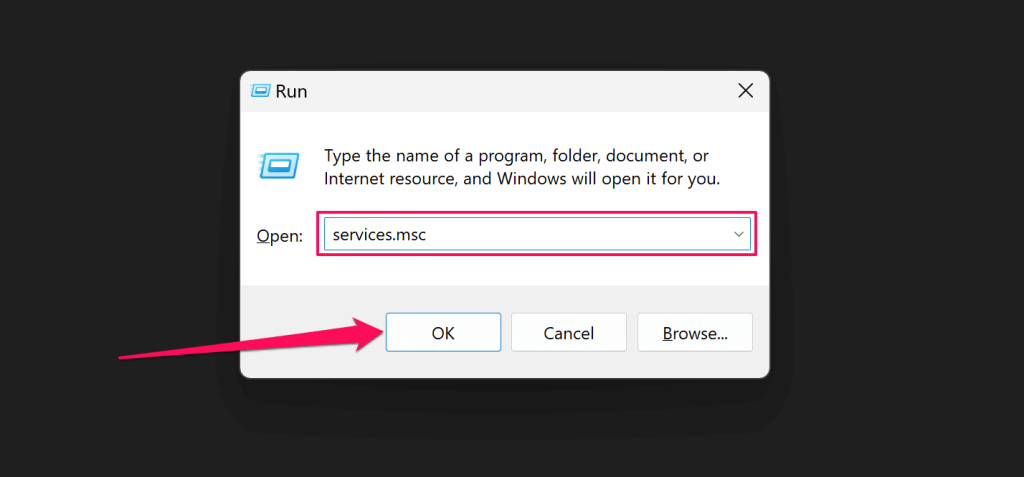
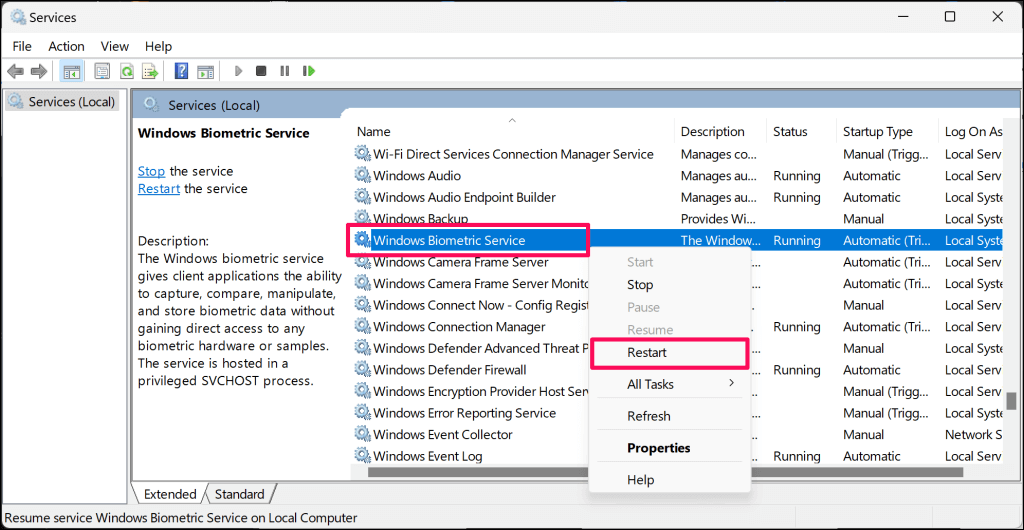
حدد ابدأإذا لم تكن الخدمة قيد التشغيل.
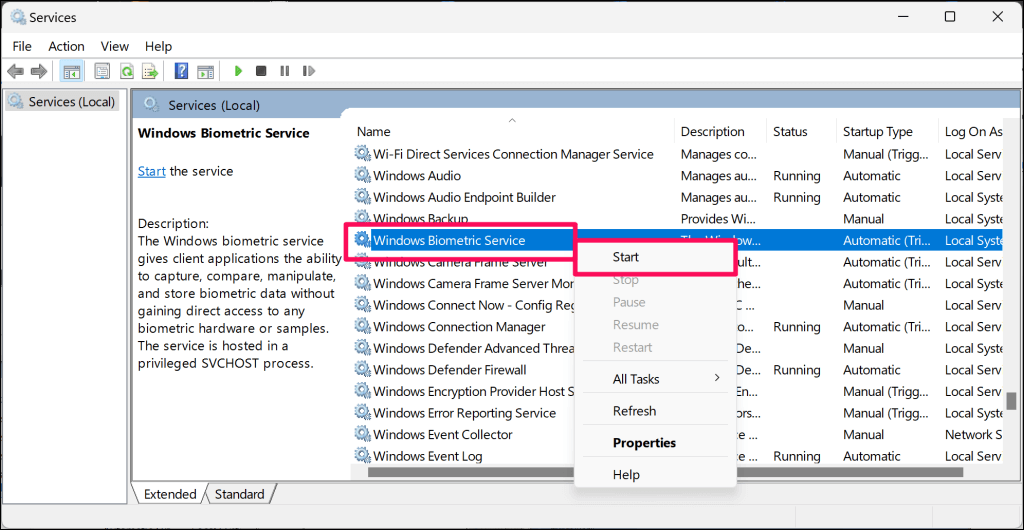
أعد تشغيل جهاز الكمبيوتر الخاص بك إذا استمر الخطأ "تعذر علينا العثور على كاميرا متوافقة مع Windows Hello Face".
قم بتشغيل عمليات التحقق من استكشاف أخطاء الكاميرا وإصلاحها باستخدام "الحصول على مساعدة"
يستطيع احصل على تطبيق المساعدة تشخيص مشكلات التعرف على الوجوه في Windows Hello وإصلاحها. استخدم التطبيق لاستكشاف أخطاء كاميرا الويب وإصلاحها قبل الاتصال بدعم Microsoft أو اصطحاب جهاز الكمبيوتر الخاص بك إلى ورشة إصلاح.
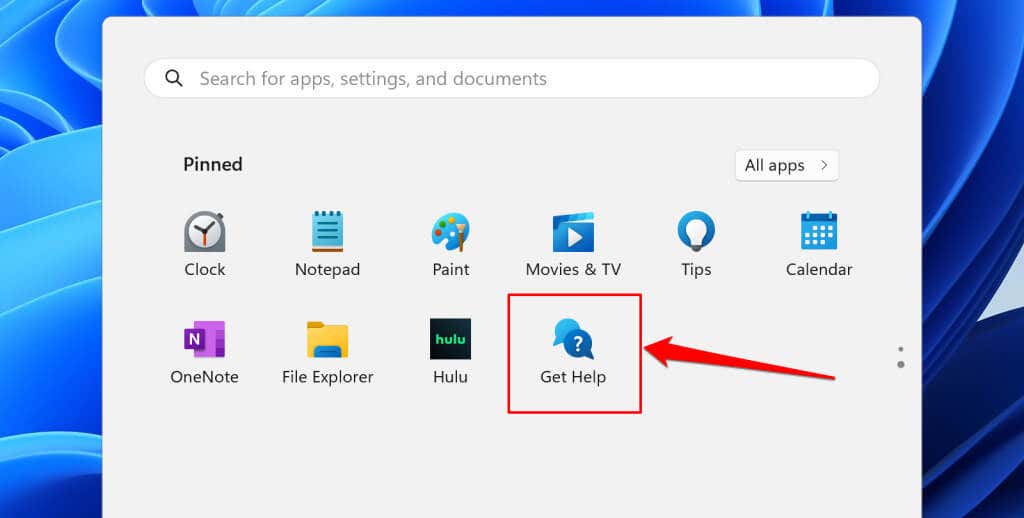
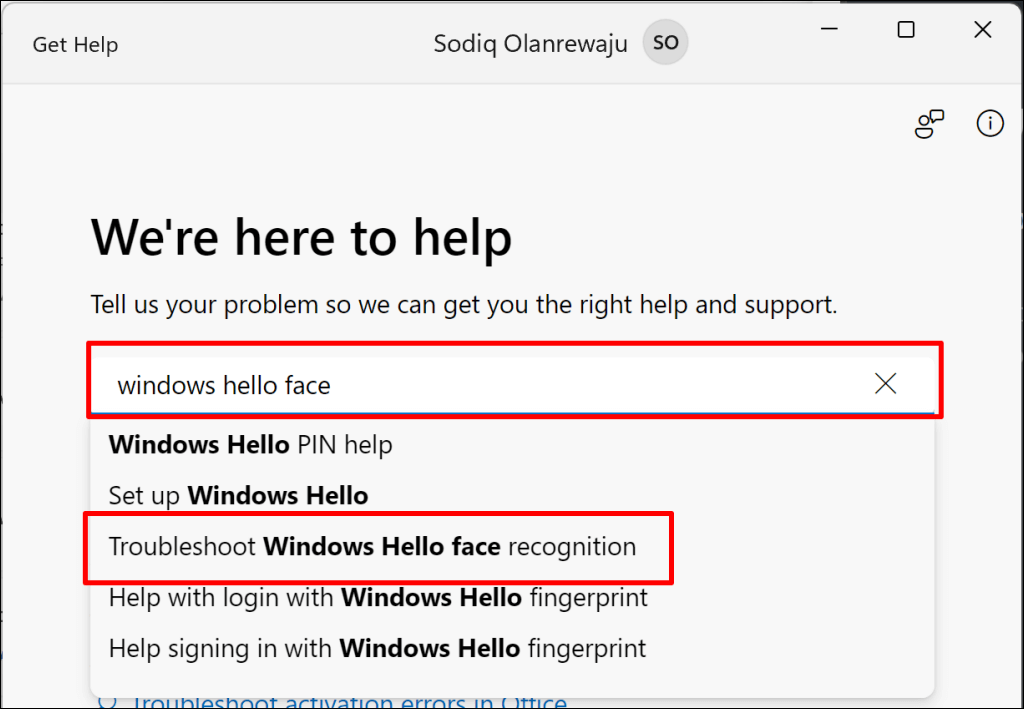
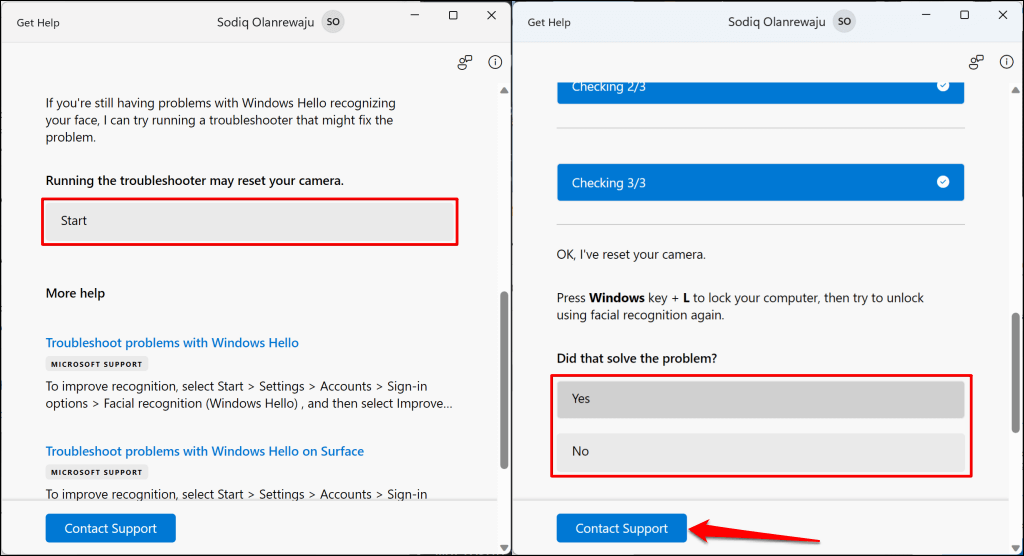
سيقوم مستكشف الأخطاء ومصلحها بإعادة ضبط الكاميرا وإجراء فحوصات أخرى. أجب عن أسئلة المتابعة واتبع كل توصية حتى تعمل كاميرا الويب الخاصة بك مع Windows Hello. حدد زر الاتصال بالدعملمزيد من خيارات استكشاف الأخطاء وإصلاحها..
احصل على صيانة أو إصلاح جهاز الكمبيوتر الخاص بك
من المحتمل أن يكون لديك كاميرا ويب معيبة إذا كانت لا تعمل مع Windows Hello وتطبيقات النظام وبرامج الجهات الخارجية. اصطحب جهاز الكمبيوتر الخاص بك إلى ورشة إصلاح إذا فشلت جميع محاولات استكشاف الأخطاء وإصلاحها في استبعاد الخطأ "تعذر العثور على كاميرا متوافقة مع Windows Hello Face".
.